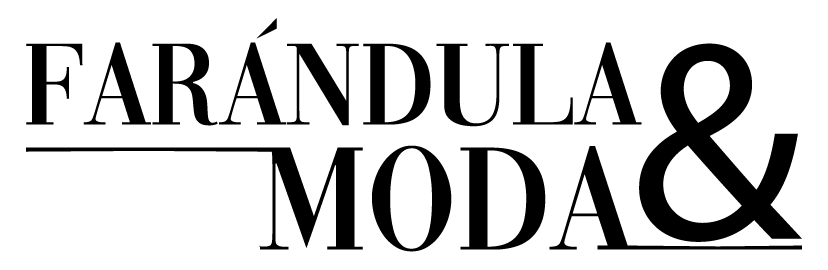Porque tu iPhone no tiene por qué sonar igual al de las demás personas, Apple tiene una joya escondida que muy poca gente aprovecha: GarageBand, la app de producción musical que te permite grabar, editar y mezclar música.
Y no, no necesitas ser artista ni saber de edición para hacer un tono que te represente. Puedes usar tu canción favorita, un audio viral o incluso tu propia voz.
Sigue leyendo, que aquí te contamos cómo crear tu propio tono de llamada fácil y gratis desde tu iPhone.
Lee: Instagram tiene un truco oculto en iPhone para mejorar tus fotos y videos: actívalo así
Paso a paso para crear tu propio tono de llamada con GarageBand en iPhone
1. Si aún no tienes GarageBand en tu iPhone, descárgala desde la App Store.
2. En la pantalla de inicio, mantén presionado el ícono de GarageBand hasta que aparezca el menú y selecciona ‘Crear nueva grabación de audio’.
3. Una vez dentro de la app, toca el botón ‘Pistas’ en la parte superior de la pantalla.
4. Del lado izquierdo, toca el ícono de algún instrumento para seleccionar la pista y luego pulsa el botón ‘Explorador de loops‘.
5. Elige el audio que quieras convertir en tono de llamada:
• Para usar algún archivo de audio que tengas en tu dispositivo o en iCloud, toca ‘Archivos’ y selecciona ‘Explorar elementos de la app Archivos’.
• Si prefieres usar una canción de tu biblioteca de Apple Music, toca ‘Música’. Solo podrás elegir aquellas que estén descargadas en tu iPhone; si alguna aparece atenuada, es posible que esté protegida o no disponible.
6. Mantén presionado el archivo de audio y arrástralo hacia el extremo izquierdo de la vista de pistas.
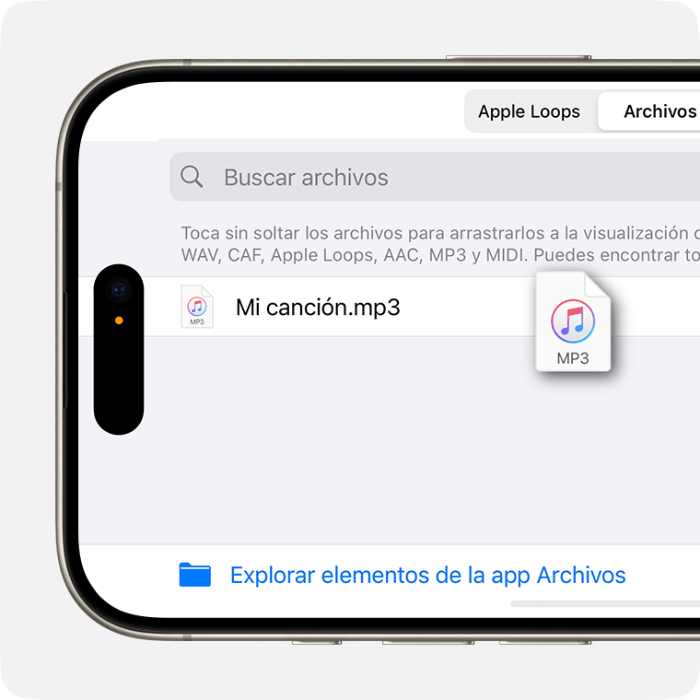
7. Recorta la parte que quieras usar (máximo 30 segundos):
• Toca el archivo en la vista de pistas y ajusta los extremos del marco arrastrándolos.
• Para una edición más precisa, mantén presionado alguno de los bordes.
• Cuando tengas la sección deseada, muévela hasta el inicio (extremo izquierdo) para evitar espacios vacíos.
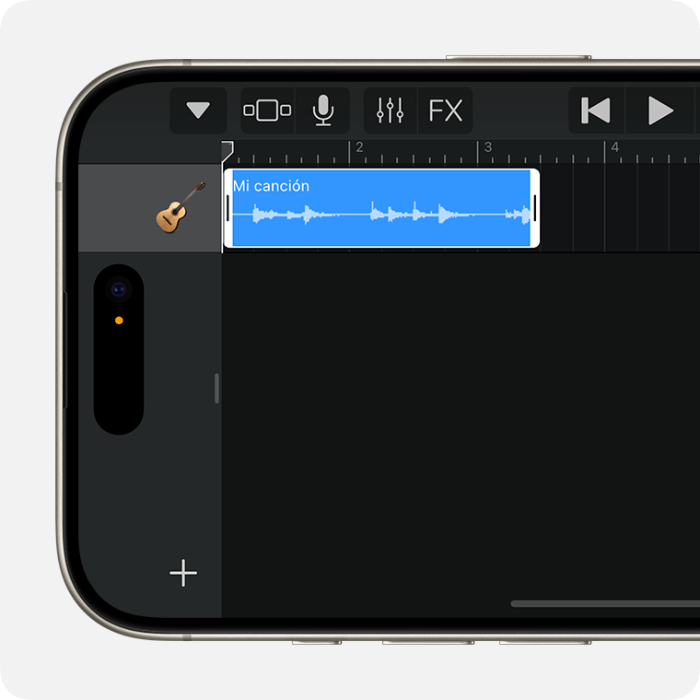
8. Toca el botón ‘Navegación’ y selecciona ‘Mis canciones’.
9. En el explorador, pulsa el botón ‘Más’, elige ‘Seleccionar’ y toca el archivo que acabas de crear.
10. Pulsa el botón ‘Compartir’ y luego la opción ‘Tono’.
11. Asigna un nombre al tono y toca ‘Exportar’. Si excede los 30 segundos, puedes elegir ‘Continuar’ para que GarageBand lo recorte automáticamente o ‘Cancelar’ para editarlo manualmente.
12. Cuando termine la exportación, decide cómo quieres usarlo:
• Tono estándar (reemplaza el tono de llamada actual)
• Tono de mensaje estándar (cambia el tono de mensaje predeterminado)
• Asignar a contacto (personaliza el tono de alguien específico)
¡Experimenta!
Puedes añadir efectos, mezclar sonidos o crear un remix casero. Con un poco de creatividad y GarageBand, puedes tener un tono único que nadie más tendrá.
¡Aprovecha esta y muchas más funciones en los nuevos iPhone 16 y iPhone 16 Pro!
Conócelos en tu Centro de Atención a Clientes más cercano o en la Tienda en Línea de Telcel, donde puedes comprar a meses sin intereses y sin costo de envío. Sigue navegando en la Red #Telcel5G.
Cuéntanos cómo queda tu nuevo tono.
Lee: El truco oculto de Apple para eliminar fotos y videos duplicados en tu iPhone
Ahora ve:
La entrada Aprende cómo crear tu propio tono de llamada en iPhone aparece primero en Hola Telcel.